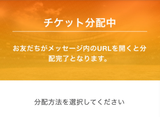A.スマートフォンでは、AndroidはChrome、iPhoneはSafariでご利用ください。
OS、ブラウザ及びセキュリティソフトの各種設定をご確認ください。
※上記環境下であっても、全ての端末での動作を保証するものではありません。また、通信が不安定な環境下でのご利用時の動作に関しても保証いたしません。
※MOALA Ticketの推奨利用環境はこちらをご確認ください。
Q.問い合わせはどこからできますか?
ご覧いただいても解決しない場合は、以下よりお問い合わせください。
お申し込み・SAN-EI IDについて(退会・パスワード・変更手続き)
東京オートサロンのチケットの購入には、SAN-EI IDへの登録が必要です。
SAN-EI IDへのご登録メールアドレスはPCメールを推奨しております。
携帯メール(docomo、au、ソフトバンク)をご利用の場合は、ご購入前に以下ドメインの受信許可設定を必ず行ってください。設定を行わず、購入した場合、連絡メールが届きませんので必ず設定をお願い致します。
【受信許可設定ドメイン】
・@san-ei-corp.co.jp(SANEI-ID連絡)
・@tokyoautosalon.jp(確認連絡等)
・@moala.fun(チケット発券時)
・@komoju.com(コンビニ払い)
Q.お申し込み(購入)方法について教えてください
A.以下の手順にてご対応ください。
1.商品ページへお進みいただき、購入数を選択し、「申し込む」ボタンをタップしてください。商品によっては購入条件が設定されている場合がございます。商品の詳細をご確認ください。
2.カートページに遷移したら、必須項目を入力してマイページを作成のうえ決済を完了してください。
※購入が2回目以降の場合は、マイページにログインしたまま購入することが可能です。
3.決済が完了したら、お申込み完了です。
詳細はこちらをご覧ください。
※ご注文内容の確認メールは 「@tokyoautosalon.jp」 から登録されたお客様のメールアドレス宛に送信されます。
※購入した商品はマイページの「注文履歴」から参照できます。なお、マイページでご確認いただくには、購入時に登録した会員IDでのログインが必要です。
Q.購入確認メールが届かない場合はどうすればいいですか?
A.以下の3点をご確認ください。
①「@tokyoautosalon.jp」から送信しています。迷惑メールの対策などでドメイン指定を行っている場合、「@tokyoautosalon.jp」が受信できるようにご設定ください。
②迷惑メール/スパムボックスをご確認下さい。
③登録したメールアドレスが異なる場合がございます。ストア右上に表示されている人型のアイコンよりログインをお試しください。
※メールアドレスが誤っていた場合は、ご登録の電話番号/姓名/住所を記載のうえお問い合わせください。 場合によっては、アカウントの再登録をお願いすることがございます。
Q.注文内容の確認方法を教えてください
1.ご注文手続き完了後、入力されたお客様のメールアドレス宛へ、約10分以内に「ご注文内容のご確認メール」を自動送信いたしますので、メールをご確認ください。
2.三栄チケットサービスにログインし、マイページ内の「注文履歴」にご注文情報が表示されていれば、正常に注文処理が完了しています。
「注文履歴」エリアにご注文情報が表示されていない場合は、お手数ですが、再度ご注文手続をおこなってください。
Q.SAN-EI IDの退会方法を教えてください
イベント後はSAN-EI IDからは退会できますが、購入履歴はシステム上2週間保持させていただきます(退会後は会員データを復元することはできません)。
Q.SAN-EI IDのユーザー情報変更方法を教えてください
A.SAN-EI IDログインページからログインし、マイページ内の変更機能で変更ができます。
Q.SAN-EI IDのパスワードを忘れました
A.SAN-EI IDログインページからパスワードの再発行ができます。
Q.SAN-EI IDの登録メールアドレス、パスワードの変更方法を教えてください
A.SAN-EI IDログインページからログインし、マイページ内の変更機能で変更ができます。
Q.ガラケーから購入はできますか?
A.チケットの購入にはiOS/Androidスマートフォン端末もしくはPCが必要です。デジタルチケットのご利用にはiOS/Androidスマートフォン端末が必要です。
iOS/Androidスマートフォン端末をお持ちでない場合、ご購入頂いたチケットをPCからプリントアウトして会場にお持ちください。
Q.タブレットから購入はできますか?
A.タブレット端末は動作保証対象外です。デジタルチケットのご利用にはiOS/Androidスマートフォン端末が必要です。
Q.スマートフォンをもっていませんが、購入はできますか?
A.PCから購入が可能です。デジタルチケットにはiOS/Androidスマートフォン端末が必要ですが、PCからプリントアウトしたチケットをお持ちいただければ、入場が可能です。
Q.紙のチケットはありますか?
A.紙のチケットの販売はございません。全てデジタルチケットとなります。
PCでチケットを開くと、印刷する事ができます。プリントアウトをしたチケットにてご入場いただけます。
印刷方法はこちらをご確認ください。
Q.クレジットカードをもっていないのですが購入できますか?
A.現金にて購入の場合は、支払い方法「コンビニエンス払い」を選択してください。
Q.複数枚購入はできますか?
A.チケットは10枚まで購入が可能です。また、分配方法についてはこちらをご覧ください。
Q.デジタルチケットなのになぜ住所を入力するのですか?
A.請求先住所の確認のため必要になります。ご了承ください。
支払いについて
Q.支払い方法を教えてください
A.支払い方法は、クレジットカード・コンビニ決済よりお選びいただけます。
※現金での購入はコンビニ決済をお選びください。
※コンビニ決済ではクレジットカードは使用できません。
Q.手数料はかかりますか
A.以下の場合に各種手数料が発生いたします。
・配送を伴う商品をご購入の際の配送手数料(※合計金額に加算されます)
・コンビニ決済をご選択の場合の、コンビニ決済手数料(※コンビニ支払い時にお支払いください)
Q.支払い方法の変更方法を教えてください
A.恐れ入りますが、申込み・購入完了後の支払い方法の変更はお受けできません。
コンビニ支払いの場合は、入金期限を過ぎると自動で注文がキャンセルされます。
Q.領収書を発行してもらうことはできますか
A.領収書は以下手順にてマイページより発行ができます。
1.マイページの「注文詳細を見る」をクリック
2.「領収書を発行」をクリック
3.領収書のPDF表示
領収書の宛名変更(例:個人名から法人名へ)をご希望の方は、三栄チケットサービスへメールでご連絡ください。
Q.利用可能なクレジットカードの種類を教えてください
A.原則VISA / MASTER / JCB / Diners / AMEXのマークがついているクレジットカードがご利用いただけます。
商品によっては異なる場合がありますので、商品情報をご確認のうえ、お申し込みください。
Q.コンビニでの支払い方法について教えてください
A.コンビニでの購入を選択された場合は決済完了後、メールにて「no-reply@komoju.com」から支払いに必要な番号などが送信されます。
※迷惑メールの対策などでドメイン指定を行っている場合、「@komoju.com」が受信できるようにご設定ください。
メールに記載されている支払い情報を元に、全国のコンビニにてお支払いいただけます。
各種コンビニでのお支払いは以下リンクをご参照ください。
Q.コンビニ決済で支払い期限を過ぎてしまいました
A.コンビニ決済の支払い期限を過ぎた場合、ご入金いただくことはできず申し込みされたチケットは無効となります。再度ご購入いただきますようお願いいたします。
デジタルチケットの発券方法/入場方法について
Q.チケットの発券方法/入場方法を教えてください
A.本サイトで販売しているチケットは、playground株式会社が提供するデジタルチケット発券サービス「MOALA Ticket」を利用しています。
チケット購入後に件名:「【三栄チケットサービス】チケットを発券しました」というメールが届くので、そのメールに記載されているURLをタップして表示してください。チケットのURLはマイページからも参照できます。
迷惑メールの対策などでドメイン指定を行っている場合、「@moala.fun」が受信できるようにご設定ください。
デジタルチケットの使い方は、こちらのページをご覧ください。
Q.マイページにチケットが表示されません
A.チケット購入後、デジタルチケットのURLがメールで届きます。チケット情報は三栄チケットサービスマイページからもご確認いただけますが、反映に時間がかかる可能性がございます。
お支払いが完了していない場合は、お支払い完了後にご確認いただけるようになります。
Q.「チケットを提示する」が押せません
A.チケットはイベント当日に有効になります。有効期間外はチケットを提示することはできません。
Q.デジタルチケットの推奨利用環境を教えてください
A.以下をご確認ください。
iPhone、Androidの両方でご利用頂けます。
■推奨環境
・iOS:最新のOSバージョンのSafari
・Android: 最新のOSバージョンのGoogle Chrome
※全てのスマートフォン端末での動作を保証するものではありません(動作しない場合は現場スタッフのご案内にしたがってください)
※スマートフォン以外の携帯電話ではご利用頂けません(ジュニア向け・シニア向け端末を含む)
Q.購入したチケットはどこで確認ができますか?
ご購入者本人の場合、三栄チケットサービスのマイページもしくは支払い後の発券メールからご確認いただけます。
ご購入者から分配を受けた場合、受け取ったSNSやメール等からご確認いただけます。
Q.機種交換・URLの紛失によりチケットを確認できなくなりました
A.ご購入者本人の場合、三栄チケットサービスのマイページもしくは支払い後の発券メールからご確認いただけます。
ご購入者から分配を受けた場合、ご購入者様に再度分配のURLを送り直してもらってください。
Q.Android端末にて、チケットURLにアクセスすると【安全な接続を確立できませんでした】とエラーが表示されます
A.以下の方法をお試しください。
・Chrome、もしくはFirefoxでチケットを開き直す。
・ブラウザのキャッシュ、及び閲覧履歴をクリアし、チケットを開き直す。
Q.チケットを開こうとしたらエラー表示が出ました
A.以下ご確認ください。
【「情報の取得に時間がかかっています」と表示される場合】
低速のネットワークに繋がっている可能性があります。通信環境をご確認ください。
【「存在しないチケットです」と表示される場合】
チケットURLをコピーして直接ブラウザに貼りつけている場合、URLが誤っている可能性があります。三栄チケットサービスのマイページ、発券メール及び分配を受け取ったところからURLを再度ご確認ください。
Q.来場者情報を登録せずにチケットを提示することはできますか
A.来場者情報は必ずご登録いただいたうえでチケットをご提示ください。
Q.来場者情報を誤って登録したのですが修正できますか
A.チケット上の「登録情報」ボタンより修正することができます。
Q.来場者情報登録後に分配してしまいました。分配相手の情報に修正することはできますか
A.分配相手がチケットを受け取った後に、来場者情報の登録が再度必要となります。
分配前に登録された情報は削除されるため、購入者様側での修正は必要ありません。
Q.スクリーンショット(画面キャプチャ)で入場できますか
デジタルチケットの分配について
Q.分配方法がわかりません
A.分配方法についてはこちらをご確認ください。
Q.チケットを友人に受け渡したら、自分のチケットがなくなってしまいました
A.ご友人に分配したチケットのURLを開いている可能性がございます。三栄チケットサービスマイページ、及び発券メールよりご確認ください。
Q.チケットを分配したい相手がスマートフォンを持っていません
Q.チケットを同行者に分配する場合、来場者情報登録はどのようにしたらいいですか
Q.分配相手がチケットURLを紛失してしまいました。どうすればいいですか
【分配状況が「分配中」の場合】
分配方法を選択して再送してください。
【分配状況が「分配完了」の場合】
「分配相手がチケットURLを紛失した場合∨」をタップし、分配方法を選択して再送してください。